جلسه قبل نحوه کار با بخش انتخاب گروهی در فیلدها را به شما عزیزان آموزش دادیم. در این قسمت از دوره آموزشی گرویتی فرم قصد داریم چگونگی افزودن کد رهگیری به فرم را به شما یاد دهیم. زمانی که کاربر فرمی را پر میکند، در انتها یک متن با مضمون تشکر از پر کردن فرم نمایش داده میشود. در ادامه به شما آموزش خواهیم داد که پس از پر کردن فرم، کد رهگیری در اختیار کاربر قرار دهید یا در انتهای عملیات پرداخت کد رهگیری تراکنش بانکی به او داده شود.
افزودن کد رهگیری به فرم و تنظیمات مورد نیاز
پیش از شروع کار باید یادآور شویم که حتما برای انجام این کار باید افزونه گرویتی فرم فارسی را نصب داشته باشید. چرا که اگر نصب نکرده باشید نمیتوانید از این قابلیت استفاده کنید. پس از نصب وارد بخش تنظیمات شوید و گزینه فعال سازی کد رهگیری را روشن کنید. الگوی کد رهگیری را نیز با توجه به کاربر و سلیقهتان میتوان ویرایش کرد. برای راهنمایی در مورد ایجاد الگو میتوانید گزینه راهنمای الگو را بزنید تا به شما در انتخاب الگو کمک کند. حتما سعی کنید الگو را طبق راهنمای الگو وارد کنید تا مشکلی ایجاد نشود. عنوان کد رهگیری را نیز به خاطر بسپارید زیرا در ادامه با آن کار داریم.
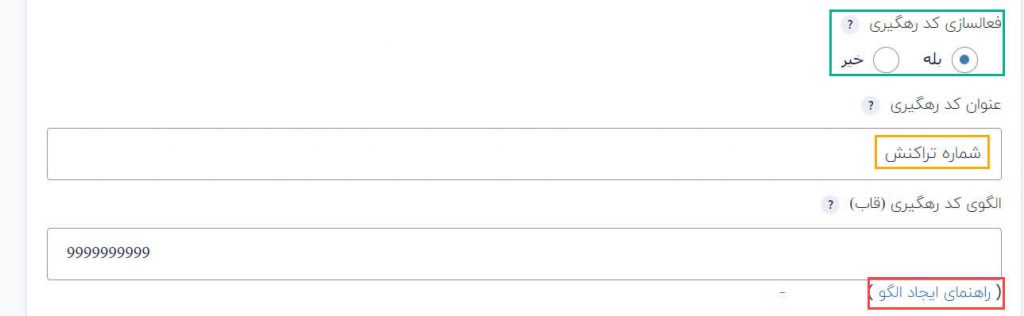
تنظیمات تاییدیهها در گرویتی
وارد یکی از فرمهایی که قصد دارید در انتهای آن به کاربر کد رهگیری برای پیگیری وضعیت فرم داده شوید بروید . از بخش تنظیمات وارد تاییدیهها شده و گزینه ویرایش را بزنید. در این بخش، متنی که پیش از این، پس از پر کردن فرم به کاربر نمایش داده میشد را مشاهده مینمایید و در صورت تمایل نیز میتوانید آن را ویرایش کنید. متنی با عنوان “کد رهگیری شما برای پیگیری به شرح زیر است” را به این بخش بیفزایید.
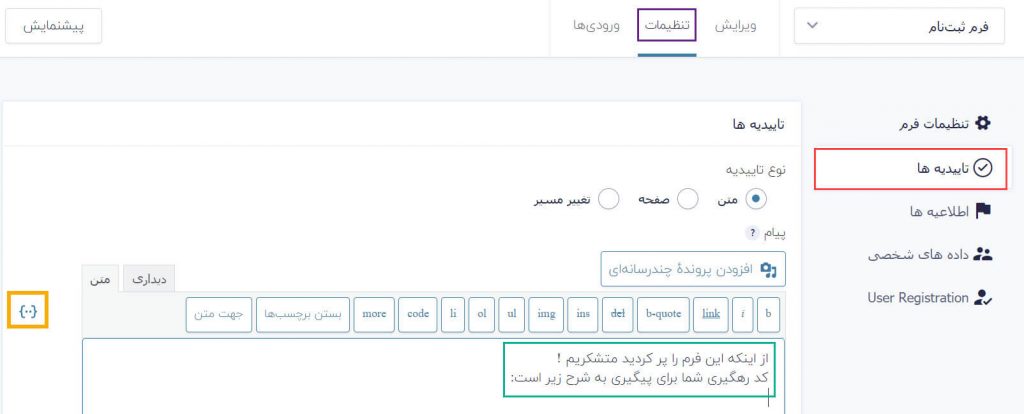
روی گزینه سه نقطه مقابل کادر کلیک کرده . از بین موارد نمایش داده شده به دنبال عنوان کد رهگیری که در بخش تنظیمات فرمها پیش از این انتخاب کرده بودید بگردید. روی آن کلیک کرده و در نهایت ذخیره تاییدیه را بزنید. برای افزودن کد رهگیری به انتهای صفحه پرداخت نیز از همین فرایند استفاده میشود. فقط در قسمت آخر به جای انتخاب عنوان کد رهگیری، گزینه جدول پرداخت (وضعیت – درگاه – تراکنش) را بزنید. با انتخاب این گزینه وضعیت موفق یا ناموفق بودن پرداخت، درگاه استفاده شده و شماره تراکنش را در یک جدول نمایش میدهد. به جای این گزینه نیز میتوانید هر کدام از دیگر گزینههای مربوط به درگاه پرداخت مثل عنوان درگاه، جدول درگاه و عنوان وضعیت پرداخت را انتخاب کنید.
افزونه پیگیری سفارشات
امکان اینکه کاربر بتواند از کد رهگیری استفاده کند و جزییات مربوط به فرم خود را مشاهده نماید، به صورت پیشفرض در گرویتی فرم وجود ندارد. برای این کار باید یک افزوردنی نصب کنید. این افزودنی که پیگیری سفارشات نام دارد، توسط سایت گرویتی فرم فارسی تهیه شده است. وارد سایت این افزونه شده و افزودنی ذکر شده را خریداری و روی سایت خود نصب کنید. پیش از خرید با سایت صحبت کنید. بررسیهای لازم در مورد سازگار بودن با نسخه جدید و موارد این چنینی را انجام دهید.

اگر توجه کرده باشید، هنگام اضافه کردن بخش پیگیری در تنظیمات فرم، یک Short Code به کادر اضافه میشود. شما میتوانید با کپی کردن و افزودن آن به بخش اطلاعیهها، کد رهگیری در ایمیل برای مدیر سایت ارسال میشود. برای این کار، ابتدا Short Code را از بخش تاییدیهها کپی کرده و سپس وارد قسمت اطلاعیهها شوید. در فیلد پیام که عبارت all_fields نیز در آن قرار دارد، کد را وارد کنید.
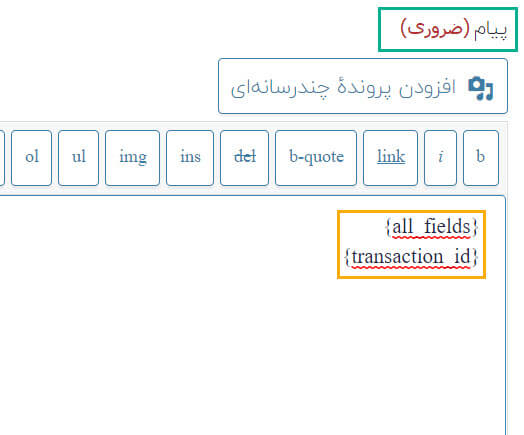
کلام آخر
امیدواریم این قسمت از آموزش ساخت فرم با افزونه گرویتی فرم مورد پسند شما عزیزان قرار گرفته باشد و توانسته باشید از آن به خوبی بهره ببرید. مثل روال دیگر مقالهها، در صورت وجود سوال یا اشکال آن را در بخش نظرات کاربران با ما به اشتراک بگذارید. ما تمام تلاش خود را میکنیم که به سوالات شما را در ادامه آموزشها یا در همین بخش نظرات کاربران پاسخ دهیم. در جلسه آینده این دوره آموزشی به سراغ آموزش پیکربندی وضعیت پرداخت میرویم.



















23 دیدگاه. Leave new
سلام وقت بخیر، این بخش کد تراکنش که ما انجام دادیم رو در بخش ورودی های فرم در یک ستون به خوبی نمایش میده اما وقتی در بخش ورودی روی فرم مورد نظر کلیک میکنیم و باز میکنیم که جزئیات فرم رو نمایش بده این کد ترانش رو در داخل جدول جزئیات فرم نمایش نمیده و ما نیاز داریم این کد رو داخل صفحه جزئیات فرم ببینم هرچی گشتم هیچ تنظیمی برای این مورد پیدا نکردم ممنون میشم در این خصوص راهنمایی بفرمایید با تشکر
سلام وقت شما بخیر،
در این خصوص خواهشمند است از ناحیه کاربری خود اقدام به ارسال تیکت فرمایید تا کارشناسان مربوطه راهنمایی دقیقی به شما ارایه کنند.
با تشکر.
سلام.
من برای ارسال کد رهگیری دقیقا طبق آموزش ها پیش رفتم ولی بعد از تکمیل فرم و ارسال ، همون پیام پیش فرض نمایش داده میشه مشکل چی میتونه باشه ؟
سلام وقت شما بخیر،
در این خصوص پیشنهاد می کنم از ناحیه کاربری خود اقدام به ارسال تیکت فرمایید تا سایت شما بررسی شود
با تشکر.
با چه افزونه ای میشه این کدهایی که ساخته رو کاربر از وضعیتش مطلع بشه؟ پیگیری هم داره؟
سلام وقت شما بخیر،
اگر منظورتان این است که قصد دارید کاربر را از وضعیت فرم ارسالی مطلع کنید پیشنهاد می کنم از افزونه گرویتی ویو – GravityView فارسی استفاده کنید
با تشکر.
درود فراوان.
با تشکر از آموزش خوبتون .
از قسمت برون بری / درون ریزی می توانید از ارسالی ها خروجی اکسل بگیرید ( خروجی گرفتن پیام های ورودی ) . کد رهگیری رو هم توی همون قسمت بهتون میده.
موفق و پیروز باشید
درود بر شما ، از همراهی شما بسیار ممنونیم
با سپاس از محتوای ارزشمند شما
بعد از تهیه اطلاعات مربوط به کد رهگیری
کاربر به چه نحو می تواند سفارش خود را رهگیری کند
بهتر بگویم
چگونه صفحه ای با فرم مربوط به کد رهگیری جهت رهگیری سفارش کاربر و یا مشاهده پاسخ پیامش بسازیم؟
سلام وقت شما بخیر،
از همراهی شما بسیار ممنونیم ، در این خصوص اگر به نمایش و سپس ابزارک ها مراجعه کنید ، ابزارک پیگیری سفارش در این بخش قابل مشاهده است که میتوانید از آن استفاده کنید
با تشکر.
با سپاس از پاسخ شما
اتفاقا پیش از ارسال دیدگاه چون در اینترنت جستجو کرده بودم ، بخش ابزارک ها را کامل بررسی کردم ، همچین ابزارکی مشاهده نشد. کد کوتاهی وجود ندارد که در یک برگه فرم و فیلد رهگیری نمایش داده شود؟
خواهش میکنم ، پیشنهاد می کنم از ناحیه کاربری خود اقدام به ارسال تیکت فرمایید تا این موضوع در سایت شما بررسی شود.
باتشکر از شما
سلام خسته نباشید، یک سوال داشتم خدمتتون من می خوام کار دریافت سفارش سایت ترجمه خود را دو مرحله ای کنم. دریک مرحله سفارش را دریافت و قیمت را محاسبه کنم ودر مرحله بعد هزینه را در پنل کاربری برای مشتری بفرستم تا مشتری وارد پنل کاربری بشود و هزینه را محاسبه کند. آیا این کارها با گرویتی فرم و افزونه پیگیری سفارشات امکان پذیر است؟؟؟؟ و اگر نیست از چه افزونه ای باید استفاده کرد؟؟؟؟
سلام وقت شما بخیر،
تا حد زیادی این مورد با گرویتی فرم و گرویتی ویو قابل پیاده سازی است اما بایستی توضیحات بیشتری در خصوص فرایند کار ارایه کنید.
با تشکر.
سلام ببخشید، پوزش بابت دیرکرد، ببینید من در مرحله اول کار، فایل ترجمه را از مشتری دریافت می کنم و بر اساس حجم کار هزینه را محاسبه می کنم و بعد از این مرحله می خوام پنلی برای مشتری ایجاد کنم که مشتری بعد از دریافت کد پیگیری وارد پنل کاربری خود بشود و هزینه کار را ببنید و واریز را انجام دهد. با توجه به این صحبتها، کدام یک از آموزشهای این سایت را توصیه می کنید. لطفا در صورت امکان لینکش را ارسال کنید.
سلام وقت شما بخیر،
این ساختار را می توانید با ووکامرس پیاده سازی فرمایید که پیشنهاد میشود دوره آنرا در سایت مشاهده کنید ، البته استفاده از آموزش هایی نظیر آموزش افزونه ویژگی پیشرفته محصول ووکامرس – WooCommerce Extra Product Options نیز مناسب خواهد بود.
با تشکر.
با سلام خسته نباشی
لطفا بنده را راهنمایی کنید
بنده یک فرم برای پیش ثبت نام قصد طراحی دارم که به کاربر کدپیگیری بده که با همون کد کاربر بتوانند اطلاعات ارسالی فرم تغییر بده نمونه فرم مورد نظر بنده هم لینک زیر هست ( **** ) لطفا برسی کنید برای بنده خیلی مهم هست ایا با افزونه افزونه گرویتی فرم این امکان دارد یا افزونه دیگر نیاز است
سلام بر شما
سایت ارسالی وردپرسی نیست، اما با گرویتی فرم هم می توانید کد پیگیری ایجاد نمایید.
همین عبارت کد پیگیری گرویتی فرم را در گوگل سرچ نمایید.
با تشکر.
با سلام و احترام آیا این امکان وجود دارد که با افزونه گرویتی فرم برای استعلام گواهینامه استفاده کرد؟ ممنون میشوم اگه افزونه دیگری برای اینکار وجود دارد معرفی کنید.
سلام و عرض ادب
برای این موارد باید به سامانه های دولتی دسترسی و اتصال باشد.
ایده ای برای این مورد نداریم.
خیلی آموزش کامل و مفیدی بود ، خیلی خوشحالم با سایت شما آشنا شدم